Comment modifier ou personnaliser un template sur Mailchimp ?
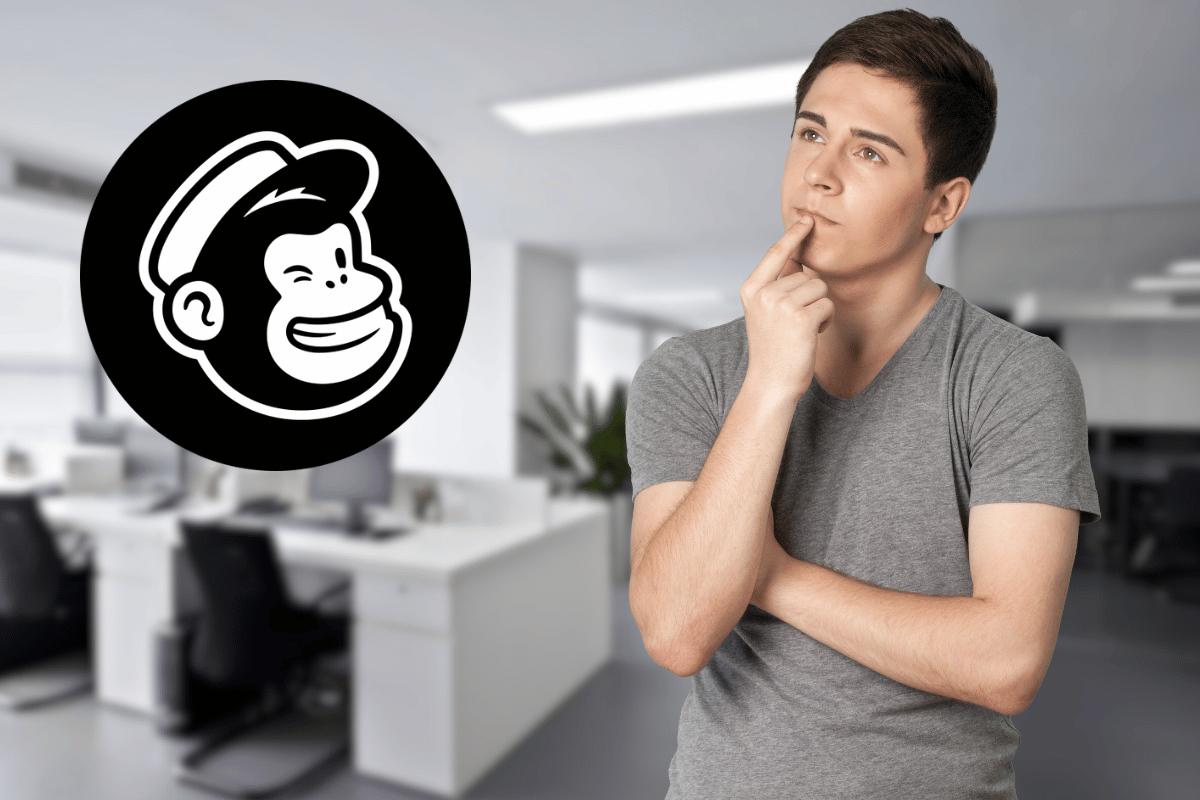
Vous souhaitez donner un coup de jeune à vos newsletters et autres campagnes d’emailing ? MailChimp est l’outil idéal pour cela. Son interface intuitive permet aux utilisateurs, même les moins expérimentés, de créer des emails visuellement attractifs. Mais comment faire pour modifier un template existant ? Ne vous inquiétez pas, nous allons vous guider étape par étape pour que vous puissiez naviguer dans le processus sans encombre.
Accéder à l’interface de gestion des templates
Avant toute chose, il faut bien entendu se connecter sur votre compte MailChimp. Une fois connecté, dirigez-vous vers la section « Templates » située dans le menu principal. C’est ici que vous pourrez consulter tous les modèles que vous avez créés ou importés.
Cliquez sur le bouton « Create Template » si vous souhaitez en démarrer un nouveau, ou sélectionnez-en un dans ceux déjà disponibles. Vous êtes maintenant prêt à entrer dans le vif du sujet : la modification du modèle choisi.
Choisir le bon type de contenu
Dans l’éditeur de MailChimp, vous allez voir différentes options telles que « Text« , « Image« , « Button« , etc. Sélectionnez les blocs qui correspondent le mieux à votre contenu. N’oubliez pas, une newsletter réussie doit être équilibrée entre texte et images pour capter l’attention de vos lecteurs sans les surcharger d’information.
C’est également le moment idéal pour penser à la structure globale. Voulez-vous un email sobre avec beaucoup d’espaces blancs pour mettre en avant certaines informations ? Ou préférez-vous quelque chose de plus condensé avec des visuels percutants ? Ce choix orientera vos décisions tout au long de la personnalisation.
Modifier les sections et ajouter du contenu
A chaque fois que vous cliquez sur un bloc de contenu dans l’éditeur de MailChimp, un panneau apparaîtra à droite de votre écran. Ce dernier vous permet d’ajuster les détails spécifiques de chaque élément. Par exemple, pour un bloc de texte, vous pouvez changer la police, la taille, la couleur, etc. Pour les images, vous pouvez les redimensionner, ajouter des filtres, ou même rajouter des liens cliquables.
Un autre aspect très pratique est la possibilité de réorganiser les blocs en les glissant-déposant à différents endroits de votre template. Cela permet de tester différentes mises en page rapidement jusqu’à trouver celle qui correspondra le mieux à votre message.
Personnaliser les styles globaux
En haut de l’écran de l’éditeur de MailChimp, vous trouverez une option pour modifier les « Style Settings« . Ici, vous pouvez définir des paramètres globaux comme les couleurs de fond, les marges, ainsi qu’une palette de couleurs cohérente avec votre charte graphique. Cette uniformité donnera à vos emails un aspect professionnel.
Trouver les bonnes polices peut aussi faire toute la différence. MailChimp propose une variété de typographies adaptées à différents secteurs et ambiances. Que ce soit une police classique pour un cabinet professionnel ou quelque chose de plus ludique pour une startup dynamique, veillez à ce que votre choix soit lisible et engageant.
L’intégration des éléments interactifs
Pensez à rendre vos emails interactifs ! Ajouter des boutons call-to-action (ou CTA) peut considérablement augmenter le taux de clics. Les boutons doivent être visibles et incitatifs, généralement placés après une phrase clé ou une proposition de valeur. Un « En savoir plus » ou « Téléchargez notre guide » fonctionne souvent très bien.
D’autres options interactives comprennent les vidéos intégrées, les GIFs animés, ou encore les sondages rapides. Ces éléments peuvent briser la monotonie de textes longs et rendre l’expérience utilisateur beaucoup plus plaisante et engageante.
Optimiser pour les appareils mobiles
De nos jours, une grande partie des emails est ouverte sur des smartphones. Assurez-vous donc que votre template est responsive, c’est-à-dire qu’il s’adapte correctement aux différentes tailles d’écran. Heureusement, MailChimp inclut cette fonctionnalité par défaut, mais il est toujours bon de vérifier le rendu mobile avant d’envoyer quoi que ce soit.
L’interface de MailChimp propose un mode prévisualisation pour voir exactement comment votre email apparaîtra sur différents types d’appareils. Utilisez cet outil pour tester et ajuster les éléments afin de garantir une expérience utilisateur fluide, peu importe le support utilisé par votre audience.
Prévisualiser et tester votre campagne
Une fois toutes les modifications effectuées, il est essentiel de visualiser le résultat final. Utilisez l’option « Preview » disponible dans MailChimp pour voir un aperçu de votre email tel qu’il sera reçu par vos abonnés. Vérifiez que toutes les images se chargent correctement, que les liens fonctionnent, et que le rendu général est satisfaisant.
Envoyez-vous également un test à votre propre adresse email. Cela permettra de repérer des erreurs que vous pourriez avoir manquées dans l’éditeur et de valider définitivement le design sur inbox réelle. Ceci est une étape cruciale pour garantir un envoi sans accroc à votre liste de contacts.
Utiliser les tests A/B pour optimiser
Si vous hésitez entre deux versions d’un même email ou voulez tester différents objets de courriels, profitez des fonctions de tests A/B offertes par MailChimp. Vous pouvez envoyer deux variantes légèrement modifiées à un petit segment de votre liste pour déterminer laquelle effectue le mieux. Cette technique vous permet de constamment améliorer l’impact de vos envois selon des données concrètes.
Les résultats des tests A/B fournissent des insights précieux qui aident à peaufiner non seulement le design des templates mais aussi le type de contenu et le moment de l’envoi. Apprendre de ces expériences rendra vos futures campagnes d’autant plus efficaces.
Finaliser et sauvegarder votre template
Lorsque vous êtes satisfait de votre travail, enregistrez votre template sous un nom facilement identifiable. Vous pouvez également le dupliquer pour créer des variations ultérieures. MailChimp vous offre la possibilité de classer vos différents templates, facilitant leur gestion surtout si vous gérez plusieurs campagnes simultanément.
Voilà, votre template est maintenant personnalisé et prêt à l’emploi. Il ne vous reste plus qu’à lancer votre campagne et observer les retours de vos destinataires.




